进度计划软件DCProject破解版下载 v5.0绿色版(制作甘特图软件)
进度计划软件DCProject破解版下载 v5.0绿色版
这是一个专为项目管理设计的软件,特别适用于制作甘特图。DCProject v5.0绿色版提供了强大的功能,帮助用户轻松规划和跟踪项目进度。
主要特点:
- 支持创建和编辑甘特图,直观展示项目任务的时间安排。
- 提供详细的项目管理工具,包括任务分配、资源调度和时间表调整。
- 兼容多种文件格式,方便与其他软件进行数据交换。
- 界面简洁友好,易于上手操作。
适用场景:
- 企业项目管理
- 学校课程安排
- 个人时间管理
注意事项:
- 此版本为破解版,使用时请注意遵守相关法律法规。
- 建议在官方渠道下载最新正式版本以获得更好的体验和支持。
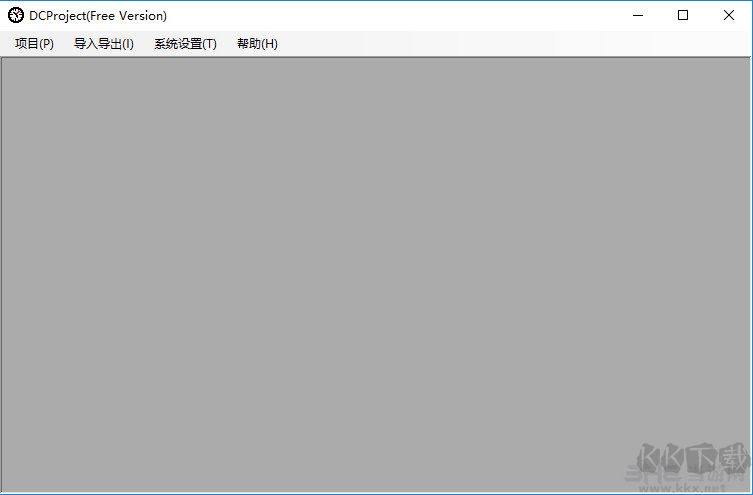
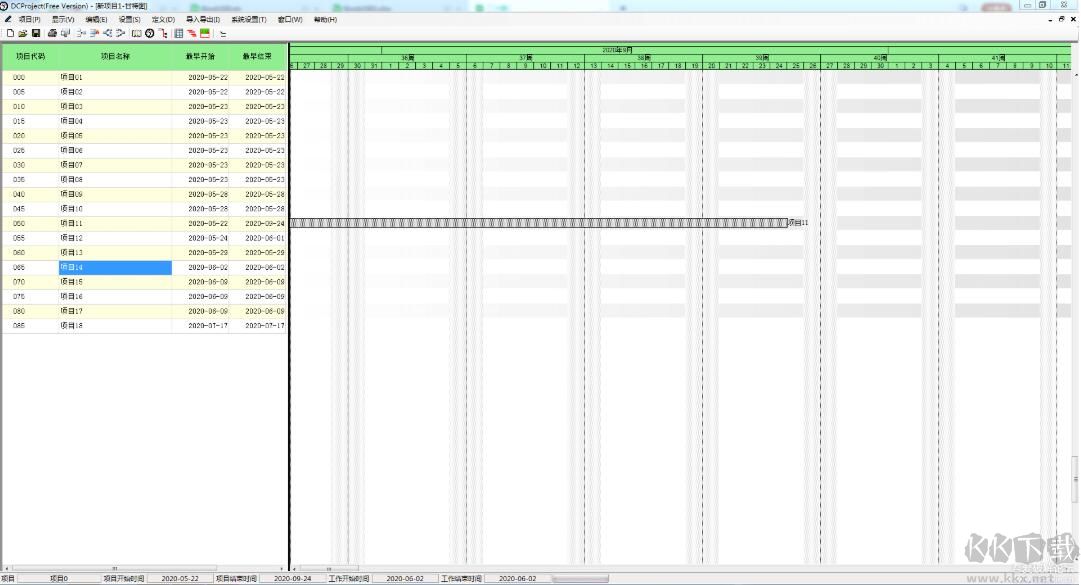
DCProject软件特色
1、可设置每行的高度,高度为零不打印,若横道样式超出行数则图例会自动增加一列现实图例。
2、时间样式设置为在时间刻度数字的前面和后面增加文字,月的样式选项中第一种为用小写表示,第二种用英文简写表示,第三种用大写表示。
3、刻度单位最大为10年,最小为分钟,共11级时间刻度,显示高度为在计算机中显示的刻度高度,打印高度为在打印或输出为图片时时间刻度的高度。
4、横道可设为纯色、渐变色和图案,选择横道显示为图案时,应将颜色方式选择为图案,再选择图案的样式。
DCProject使用说明
1、打开安装好的DCProject,点击上方菜单栏中的“项目”按钮,然后点击下拉菜单中的“新建项目”功能。
2、这样就创建了一个新的项目表,我们在其中空白区域单击鼠标右键,然后在右键菜单中点击选择“表格样式”,这样可以进行表格内容设置,可以按照使用需要进行调整。
3、之后再次在空白区域单击右键,将鼠标光标悬停在“插入”一栏,然后点击右键菜单中的“行”选项。
4、这样就在项目表中加入了新的计划了,我们可以通过在每一栏中使用鼠标左键双击来进行修改。
DCProject常见问题
DCProject怎么导出Excel?
1、当我们在DCProject中设置好计划后,点击顶部菜单栏中的“导入导出”按钮,将鼠标光标悬停在其中的“导出”一栏上,之后在右侧的子菜单中单击选择“MSExcel”选项。
2、这样会出现Excel表格的相关设置,包括起始时间、文件格式等,并可以点击下方的“…”按钮来设置导出的文件名和存放目录。全部选定后点击“导出”按钮即可。
本版说明:绿色版本,解压后即可使用!无限制,免注册。
本网站不提供下载资源,所有资源均为网友整理提供,下载需离开本站,请谨慎选择。 我站不提供任何保障。
如有违规或侵权,请联系 66553826(@)qq.com,我方将在确认后第一时间断开链接。
